 HowtouseJIRA
HowtouseJIRA
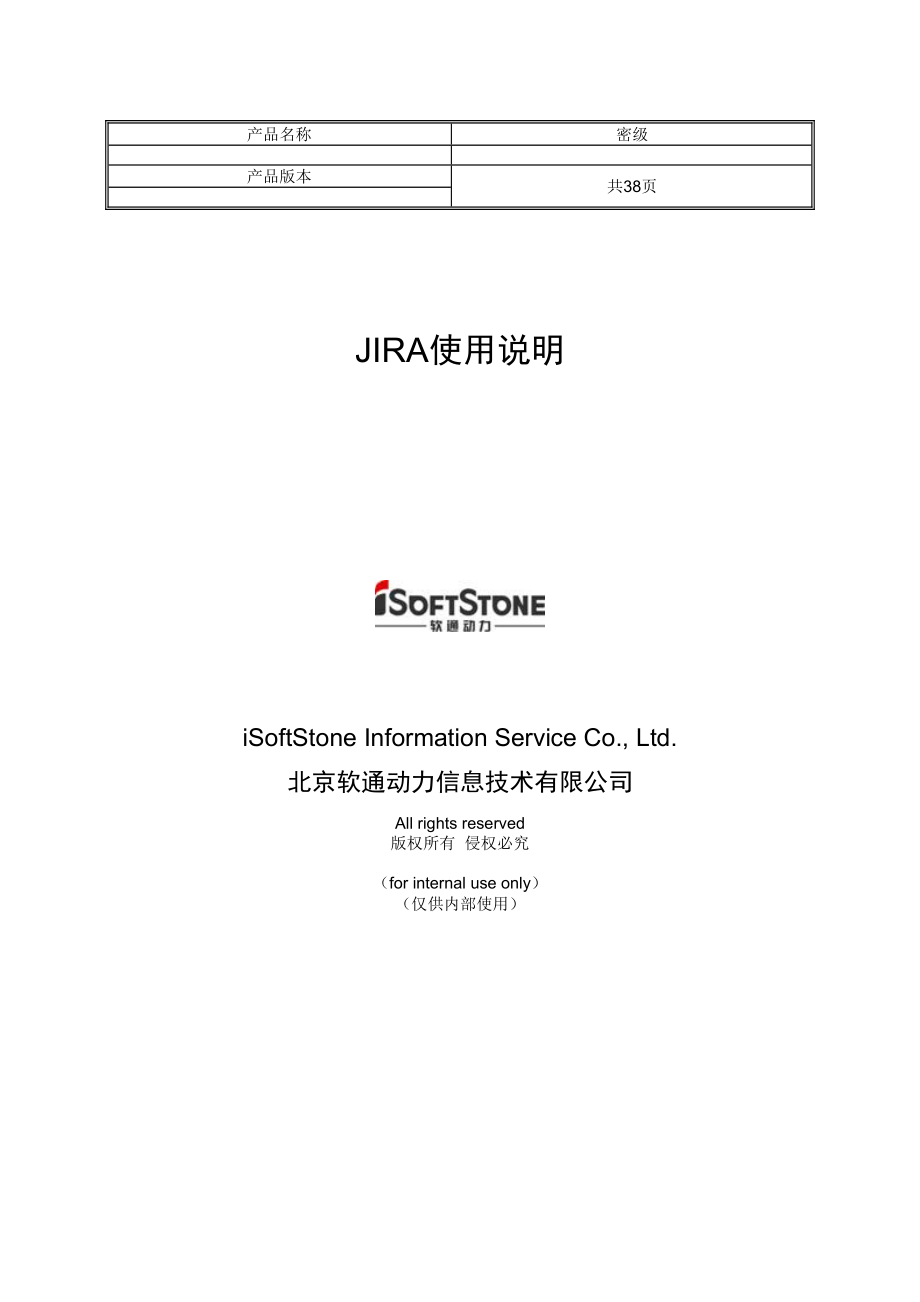


《HowtouseJIRA》由会员分享,可在线阅读,更多相关《HowtouseJIRA(44页珍藏版)》请在装配图网上搜索。
1、 机密产品名称密级产品版本共38页JIRA使用说明iSoftStone Information Service Co., Ltd. 北京软通动力信息技术有限公司All rights reserved版权所有 侵权必究(for internal use only)(仅供内部使用)Catalog 目 录1安装JIRA42JIRA配置82.1项目管理8添加项目82.2用户管理92.3定制流程11自定义字段11定义screen12定义issue状态13添加流程132.4开通链接功能192.5设置邮件通知方案202.6权限管理212.7备份管理22数据备份为xml文件22从XML文件恢复数据23外部导入
2、数据243JIRA通用功能243.1JIRA中的概念243.2登陆253.3页面导航263.4创建问题263.5添加备注273.6分配问题283.7设置过滤器283.8定制问题导航栏303.9导出各种格式报表314项目经理常用功能324.1制定项目发布计划33设定项目版本计划33设定版本33为每个bug评估工作量344.2分配资源35查看每个人工作量354.3跟踪进度37让每个人记录工作日志37查看剩余工作量38浏览项目状态384.4评估质量39评定bug产生原因39查看每个版本质量39分析bug产生原因405开发人员常用功能415.1查看分配给自己的任务415.2修改bug415.3验证bu
3、g426QA人员常用功能436.1提交bug436.2验证bug43 All rights reserved 版权所有,侵权必究 Page 3 , Total 44 第3页,共44页 秘密1 安装JIRA1.安装前准备:MySQL安装包:mysql-5.0.22-win32.zipMySQL驱动包:mysql-connector-java-5.1.6-bin.jarJIRA安装文件:atlassian-jira-enterprise-3.13.3-windows-installer.exe JIRA的下载地址是:2.安装过程中,注意将Jira作为一个服务,省得以后麻烦:因为我们随后要配置JIR
4、A连接MySQL数据库,所以安装完成后,先不要启动JIRA:3.安装MySQL后,运行MySQL客户端命令行,输入以下语句,创建Jira数据库:create database jiradb character set utf8;4.修改JIRA配置文件:JIRA-Enterprise-3.13.3confserver.xml 修改红色文字部分,JIRA自带了Tomcat Web服务器,在这里设置访问的端口,注意不要与已经使用的端口冲突。修改连接MySQL数据库的用户名和密码,驱动名称及连接URL。删除无关属性(蓝色文字)。修改JIRA配置文件:JIRA-Enterprise-3.13.3atl
5、assian-jiraWEB-INFclasses entityengine.xml修改红色文字部分,把默认数据库连接类型改为MySQL,并删除无关属性(蓝色文字)。 5. 将MySQL驱动包复制到JIRA-Enterprise-3.13.3commonlib目录中 6. JIRA起始设置前面的步骤完成后,重新启动JIRA,然后访问:http:/localhost:8080,来配置JIRA的全局属性: 需要设置有: Jira系统的标题名称、访问网址(这个会在通知邮件中显示,注意填写正确。)、访问模式、索引路径、附件路径、备份路径另外需要输入License:MQQNsBebGETgjRTVCov
6、UkfglpnRpcxjxQBWFCJLJrTbhcUmi2Kt0MuD5hZjgZoWaT87xu2KRE5W2GZuOvrZzAkz Projects进入到项目列表: 点击Add Project后输入项目名称(name),关键字(key),选择开发项目负责人(lead Developer),填写描述(Description),邮件提醒方案(Notification Scheme),权限设置方案(Permission Scheme:)和问题安全策略(Issue Security Scheme),如图所示:2.2 用户管理用户管理,在页面中可以看到所有注册的用户,可以根据条件查询特定注册用户。
7、如下图:单击“Add User”,添加新用户,输入相关用户名,密码,邮箱等,如下图:点击create后,可以设置注册用户的权限组,修改用户信息,或更新用户密码,删除用户等操作。如图:单击Edit Groups可以把注册用户加入到其他相关的组中组管理,管理员可以自己添加相应的组然后进行权限,注册用户配置。2.3 定制流程自定义字段选择Issue Fields Custom Fields Add Custom Field,就可以根据项目实际需要创建自定义字段。第一步是选择字段类型(JIRA共支持23种不同的字段类型):点击下一步:然后输入字段名称,选择适用的issue 类型,所应用的项目,再点击“
8、Finish”就完成了。定义screen选择Issue Fields Screens,就可以创建自定义界面:创建了界面后,点击每个界面后面的“Configure”链接可以来配置每个界面的字段:定义issue状态选择Issue Settings Statuses,就可以创建自定义问题的状态:添加流程Global SettingsWorkflows,点击Workflows进入到页面,如下图上面图中已经存在一个默认的jira工作流和一个创建好的develop flows工作流,默认jira工作流是不可以删除的。下面创建一个新的工作流步骤:注:制作工作流最重要的是根据自己公司的测试规范制定,有的可能比
9、较复杂,有点可能比较简单,适合的才是最好的。工作流图画出以后,下面就是根据图进行增加工作流了:1、添加工作流name和description,如下图:2、点击add后,如下图页面,点击workflows工作对应的steps链接3、点击steps链接后,根据如下关系,创建步骤与步骤之间的衔接关系:新建打开打开指派打开推迟打开已解决打开不是问题推迟指派指派已解决已解决重开注:上面的状态都是Issue SettingsStatuses中进行定义状态的,请参考6.3.4:添加完成后的工作流的步骤设置应该如下图所示:步骤设置完成后,还需要进行状态转变的可选操作设置。点击每一个step中的“Add Tra
10、nsition”按钮,进入如下页面:输入操作的名称,选择操作后连接的下一个步骤,然后选择一个状态转变页面,最后点击“增加”就可以了。下面对状态转变页面(Transition view)做一个简单说明。 如图,这里总共有四个选项:No view for transition,点击操作后不会有任何页面跳出Default Screen 跳出一个和创建BUG差不多的页面Resolve Issue Screen 跳出一个解决问题的页面Workflow Screen 跳出一个问题分配的页面当然,你也可以自己定义一些screen以供挑选,可以限制一些字段在某一个操作中,必须填写。定义screen的步骤请参考
11、6.3.2。工作流设置完成后,还要在项目中应用到该工作流才算完成。打开项目的设置,如图:点击图中选择的”select scheme”:选择刚刚创建的scheme,点击Associate按钮,进入第二步骤在次点击Associate按钮,OK,工作流已经配置到”测试”项目中去了注:如果项目已经存在了一个工作流,再进行工作流更改时,需要注意备份,因为受影响的所有issue的状态可能全部会被更改,无法恢复!2.4 开通链接功能Global Settings lssue Linking 进入页面后可以点击“Activate”激活此功能,然后可以新建问题链接类型:链接类型建立之后显示如下:此时,在某个问题
12、的详细显示页面就会出现“链接”到其他问题这样的字段,如图:链接建立后,在此问题页面会显示:单击图中链接的问题,会跳转到EW-12的问题页面,该页面内同样会有链接问题的显示:2.5 设置邮件通知方案SchemesNotification Schemes,单击Add Notification Scheme进行新增权限,也可以直接点击copy复制系统默认的通知设置,然后在里面进行更改。(建议不要更改系统默认的设置),添加完通知设置之后,点击通知设置的名称或点击右侧的Notifications即可进行通知的具体设置。2.6 权限管理SchemesPermission Schemes(很重要的一步)(在
13、此之前可能需要新建相关的组,比如:开发组,测试组,市场组等,这样方便赋予权限)点击Add Permission Scheme,新增一权限设置,或直接点击已有的项目权限进行copy,但记得要修改名称。新增后,点击旁边的Permissions进行编辑,具体设置如下:2.7 备份管理数据备份为xml文件Import & ExportBackuo Data to XML,通过此处可以将数据库中的数据备份成XML文件,这种备份既可以用于使用JIRA自带的数据库,也可以用于连接了外部数据库的数据备份,使用外部数据库的数据备份也可以直接备份该数据库。单击图中的”Backup”之后会将数据备份,之后会提示填写
14、备份路径,如图:注:使 用这 种方法 备份 数据库 只是 一次性 备份 ,如果 想要 实现周 期性 备份需 要在 SystemServices 中进行设置。设置如下:如果在安装 jira 的过程中指定了备份路径的话,jira 的备份服务会自动启动; 如果没有进行设置,可以进入 SystemServices 中,设置其保存路径,文件名格式,文件 保存为 zip 格式或 xml 格式以及备份时间间隔。如图:从XML文件恢复数据Import & ExportRestore Data from XML,通过此处可以将已经备份的数据重新恢复到系统中,与Backuo Data to XML相对应。数据导入
15、的时间视文件大小而定,导入成功之后显示如下页面,并且需要重新登录系统:外部导入数据Import & Export External System Import,通过此处可以将外部的数据导入进来:3 JIRA通用功能3.1 JIRA中的概念JIRA 跟踪问题(Issue),这些问题可以是bug,功能请求或者任何其他您想要跟踪的的任务。每一个问题我们都设定了一些关联的信息,包括: 问题类型(Issue Type) 摘要(summary) 问题描述(description) 问题所属的项目 估算时间 问题关联的项目组件(component) 问题影响的项目版本 (affect version) 问题
16、将被解决的项目版本 (fix version) 问题发生的环境 问题的优先级 问题的报告者 问题的指派处理人 问题的当前状态 问题相关的历史记录此外,我们还自定义了一些信息,以助于我们对项目进行度量和管理: 责任人 原因 回归不通过问题 测试用例编号3.2 登陆访问JIRA服务器的链接地址(http:/10.10.64.73:17012),就能看到登陆的页面了: 请输入管理员为你创建的用户名和密码进入。3.3 页面导航登陆到JIRA系统后,首先看到的是JIRA的首页,如下图所示:首页的顶部是系统的菜单项,创建问题,查找问题,以及更改用户设置等都可以由此进入;在左上区域的是所有项目的列表,可以选
17、择把不常用的项目隐藏;左下区域是自定义过滤器的统计图表;右上是已保存过滤器的快捷方式;右中是JIRA系统中分配给我的任务,每个人都应该优先关注的部分。小窍门:在快速搜索中,可以输入项目编号(如“PW-123”)或者文字,来直接进行定位或者搜索。3.4 创建问题点击菜单项中的“创建问题”链接,进入下列页面:选择项目,类型,然后点“下一步”把相关必要信息填写完成后,点击页面下方的“Create”,一个问题就创建完成了。3.5 添加备注JIRA是一个工作平台,很多有用的信息,工作记录都应该记录在此。当你对某个问题有所疑问,或者想告诉别人什么信息时,请使用添加备注的功能。然后在备注的输入框内填写你的信
18、息,最后点击“增加”即可。3.6 分配问题当完成了你所属的工作时,请记得及时把问题分配给其他人,以让整个流程顺利的进行。点击可选工作流程中的选项,或者直接点分配,出来如下页面:选择好其他开发者,同时填好备注信息,最后点击“确认”就可以了。3.7 设置过滤器JIRA提供了强大的查询功能,在您设定好查询条件后,还可以将查询条件保存起来,定义为过滤器,供以后的重复使用,甚至还可以将保存的过滤器共享给团队的其他成员。此外,过滤器还提供了订阅功能,能让JIRA自动将查询的结果,定期发送到您的邮箱。通过点击菜单项中的“查找问题”,可以进入过滤器查询条件设置的界面:在创建问题时填写到的所有字段,在查询条件里
19、面均可以设置。设置完后点“查看 & 隐藏”,查询的条件的概要会显示在左边,而所有查询的结果会在页面的右边列出来,举例如下图所示:输入过滤器名称,点击保存,就可以将这个查询条件设置为一个过滤器了。回到首页,可以看到刚才保存的过滤器出现在列表中了,以后可以随时直接使用。3.8 定制问题导航栏在使用过滤器进行搜索时,每个人可能关心的字段不一样,在此,我们可以对问题导航栏显示的字段和顺序进行自定义设置。如下图:点击“配置”,可以打开导航栏的设置页面:选择关心的字段,然后点击“增加”,则此字段的信息以后都会显示了。通过调整每个字段的左右箭头,可以设置他们在导航栏中排列的顺序。设置完成后,点击链接“导航栏
20、”,就可以看到最新的显示效果了。3.9 导出各种格式报表在下图的问题导航栏页面中:点击“当前字段”或者“全部字段”,可以导出Excel报表:4 项目经理常用功能在项目管理中,我们通常从项目的范围、资源、进度、质量这四个方面来跟踪和把握项目的进展,下面我们来看看在JIRA中如何从这四个方面着手进行跟踪:4.1 制定项目发布计划在项目中,首先设定好项目的版本发布计划,然后合理的安排每一个bug或者任务到相应的版本中,最后再用JIRA来对版本计划进行跟踪管理,就能起到事半功倍的效果。设定项目版本计划点击菜单项中的管理,可以进入到项目列表:点击相应项目,则进入项目管理界面:点击“Manage”,可以进
21、入版本设置界面,可以添加项目计划发布的版本,即设置好项目的里程碑。设定版本在项目管理中添加的版本会出现在字段“修复版本”和“影响版本”中,我们在执行流程时,或者在编辑每个bug或者任务时,可以设定每个issue的版本情况,为后面的跟踪和管理做好准备。为每个bug评估工作量同样,在编辑每个issue时,可以对完成这个issue的时间进行预先估计,如下图所示:填好后,点击保存:这个issue的预估工作量就会被记录在JIRA中。4.2 分配资源给每个任务都预估好工作量后,再将任务分配给相应的开发人员,这样我们随时都能查询到在每个版本发布计划内总的工作量和剩余工作量了。查看每个人工作量点击首页菜单项的
22、“Browse Project”,进入到项目导航页:然后再点击“版本工作量报告”:选择一个版本,然后点下一步,就可以看到每个人在此版本中大约的工作量了:4.3 跟踪进度让每个人记录工作日志在每个人处理完相关的issue后,需要在JIRA上记录自己的工作日志。点击“完成记录工作”,则进入到工作日志页面:填入花费的时间和工作描述就完成记录了。查看剩余工作量完成工作日志的记录后,在浏览每个issue时就可以看到剩余工作量了:浏览项目状态在项目导航首页,根据各种分类,可以很方便的查看到项目目前的状态:在项目导航页面中,按照模块、版本、状态、优先级、开发人员都有相应的过滤器链接,方便项目经理快速的定位,
23、督促并推进问题的进展。4.4 评估质量评定bug产生原因项目经理需要对每个bug评定产生的原因,目前的原因分为三类:“需求变更”、“设计问题”、“粗心大意”。项目经理可以通过编辑每个issue来设定这个字段。查看每个版本质量以匹配的版本(影响版本)为查询条件,就可以搜索到此版本内共发现了多少bug点击“Charts”,可以查看不同报表,如下图是某版本中不同优先级的bug分布图:根据此统计结果,我们可以分析此版本是否达到了预期的质量要求。分析bug产生原因点击“Charts”时,我们如果根据字段“bug产生原因”来统计,就可以得到如下报表: 根据上图统计结果,我们应该在以后设计时多加留意和加强评
24、审,避免犯类似的错误。5 开发人员常用功能5.1 查看分配给自己的任务作为开发人员,最关注的应该是分配给自己的任务,这个在首页就可以直接看到。5.2 修改bug开发人员需要根据bug修复的版本计划,优先级程度来安排修改顺序。修改完成后,需要执行流程“修改完毕”:然后把问题分配给项目经理指定内部验证人员。分配的同时,请在备注栏填写具体修改代码的位置,便于让验证人员进行代码走查。同时别忘了记录工作日志,让此问题的剩余工作量得到更新。5.3 验证bug当被分配到开发人员验证的任务时,请根据修改人员的备注,找到代码修改的位置,查看代码,并分析是否还有其他影响的地方,验证此bug是否修改完全。如果验证通
25、过,则点击“验证通过”,并把问题分配给QA PM,进入QA回归测试环节:同样,验证完毕后也需要填写工作日志和添加备注。6 QA人员常用功能6.1 提交bug创建bug的步骤请参考2.3。在创建问题时,请用简单的语言概括问题的现象,选择问题的优先级,影响的模块,影响的版本,严重性等等,并描述发现此bug的环境,重现步骤,期望结果和实际结果。如有必要,请附上屏幕截图和程序日志。另外重要的一点是,如果此bug是在执行测试用例的过程中发现的,则需要把相应测试用例的编号也填上,如果不是,则需要补充一个测试用例,再把测试用例的编号填上,以保证测试用例的覆盖率。问题创建后,需要点击工作流程“提交”,把问题分配给QA PM验证,进入流程的下一个环节。6.2 验证bug当被分配到“QA验证确认”的任务时,QA需要根据bug的描述,重现步骤来验证此bug是否被修改,并适当的发散,来验证相关联的功能是否受到了影响。如果验证通过,则点击“验证通过”,填写备注,并把问题分配给QA PM,让QA PM及时确认。 All rights reserved 版权所有,侵权必究 Page 44 , Total 44 第44页,共44页
- 温馨提示:
1: 本站所有资源如无特殊说明,都需要本地电脑安装OFFICE2007和PDF阅读器。图纸软件为CAD,CAXA,PROE,UG,SolidWorks等.压缩文件请下载最新的WinRAR软件解压。
2: 本站的文档不包含任何第三方提供的附件图纸等,如果需要附件,请联系上传者。文件的所有权益归上传用户所有。
3.本站RAR压缩包中若带图纸,网页内容里面会有图纸预览,若没有图纸预览就没有图纸。
4. 未经权益所有人同意不得将文件中的内容挪作商业或盈利用途。
5. 装配图网仅提供信息存储空间,仅对用户上传内容的表现方式做保护处理,对用户上传分享的文档内容本身不做任何修改或编辑,并不能对任何下载内容负责。
6. 下载文件中如有侵权或不适当内容,请与我们联系,我们立即纠正。
7. 本站不保证下载资源的准确性、安全性和完整性, 同时也不承担用户因使用这些下载资源对自己和他人造成任何形式的伤害或损失。
